„Amazon Prime Video“ arba tiesiog „Prime Video“ nėra tik „Amazon Prime“ nariai. Tai reiškia, kad visi, kuriems priklauso „Roku“ įrenginys, taip pat gali naudotis srautinio perdavimo programa. Dar geriau yra tai, kad „Roku“ įrenginiai, atrodo, labai suderinami su „Amazon“ srautinio perdavimo programa ir gali lengvai suteikti didžiausią turimą skiriamąją gebą.

Tačiau yra vienas didelis trūkumas - tai negalėjimas lengvai naudoti kelias paskyras ar net perjungti paskyras. Teisingai, nėra atsijungimo mygtuko. Štai ką turėsite padaryti, kad perjungtumėte „Prime Video“ paskyras „Roku“ įrenginyje.
kaip įtraukti muziką į savo instagram istoriją
Atsijunkite nuo dabartinės „Amazon“ paskyros
Tai yra vienas iš paprasčiausių metodų, garantuotai veikiantis daugumoje „Roku“ įrenginių, jei norite perjungti skirtingas „Amazon“ paskyras.
- Paleiskite „Amazon Prime Video“ programą iš savo „Roku“ kanalų sąrašo.
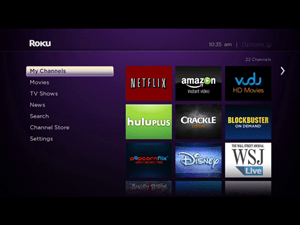
- Nuotolinio valdymo pulto rodyklių mygtukais pažymėkite parinktį Nustatymai viršutiniame dešiniajame ekrano kampe.
- Paspauskite Gerai nuotolinio valdymo pulte, kad atidarytumėte nustatymų puslapį.
- Slinkite žemyn ir pasirinkite Atsijungti .
- Pasirinkite Atsijungti vėl kitame ekrane.
- Rezultatas Gerai patvirtinti.
- Pagrindiniame puslapyje pasirinkite Prisijungti ir įveskite savo naujos paskyros informaciją.
- Prireikus pakartokite procesą.
Atlikite gamyklinius nustatymus „Roku“ įrenginyje
Kaip jau žinote, „Roku“ įrenginiuose nėra daug talpykloje saugomų duomenų. Bet prisijungimo duomenis jie saugo vietoje visuose „Roku“ srautiniuose grotuvuose ir laikmenose, nesvarbu, ar jie yra senesnės, ar naujesnės kartos.
Norėdami ištrinti prisijungimo informaciją, visada galite atlikti „Roku“ įrenginio arba „Roku“ išmaniojo televizoriaus gamyklinius nustatymus. Tai taip pat ištrins „Amazon Prime Video“ prisijungimo duomenis ir būsite paraginti įvesti naują naudotojo vardą ir slaptažodį kitą kartą, kai naudosite programą, iš naujo nustatę gamyklą.
- Paleiskite „Roku“ grotuvą ir paspauskite Namai mygtuką nuotolinio valdymo pulte, kad pasiektumėte „Roku“ pagrindinį ekraną.
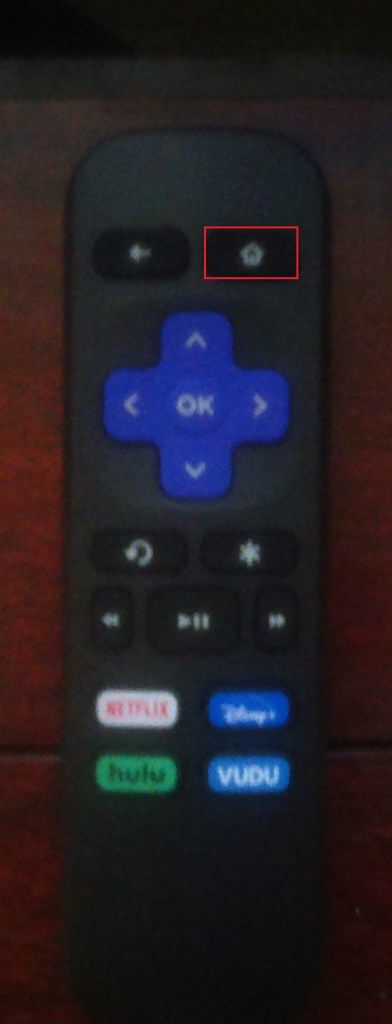
- Dabar slinkite žemyn ir pasirinkite Nustatymai .
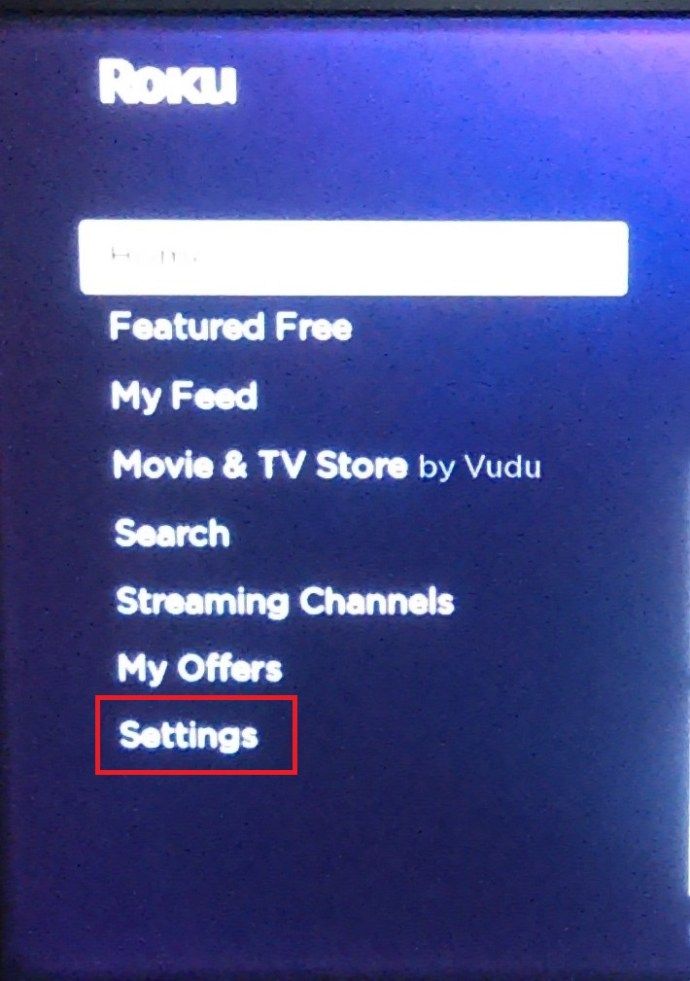
- Tada pasirinkite Sistema variantą.
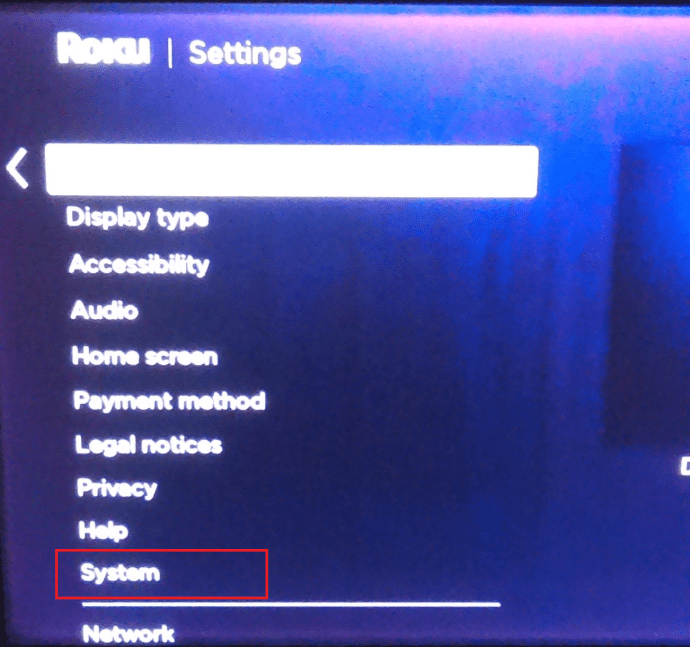
- Tada eikite į Išplėstiniai sistemos nustatymai .
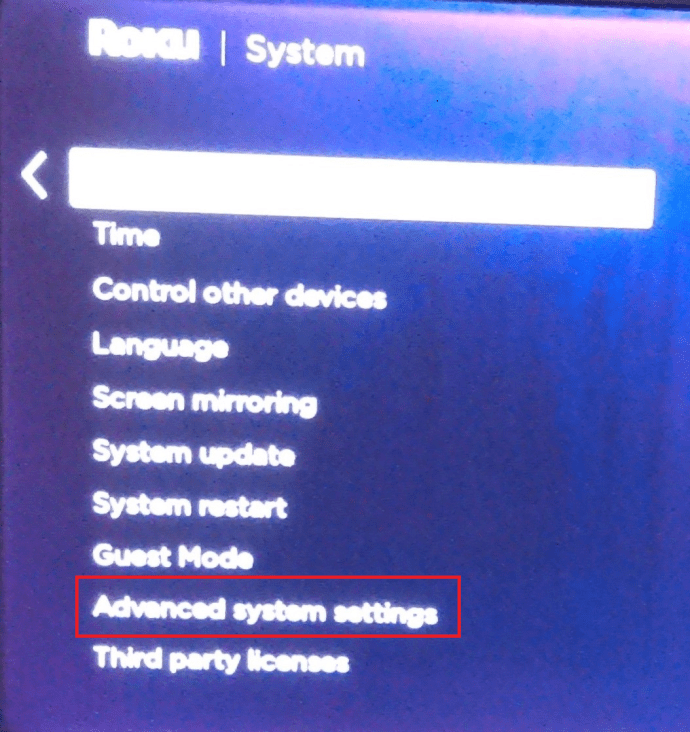
- Pasirink Gamykliniai nustatymai variantą.
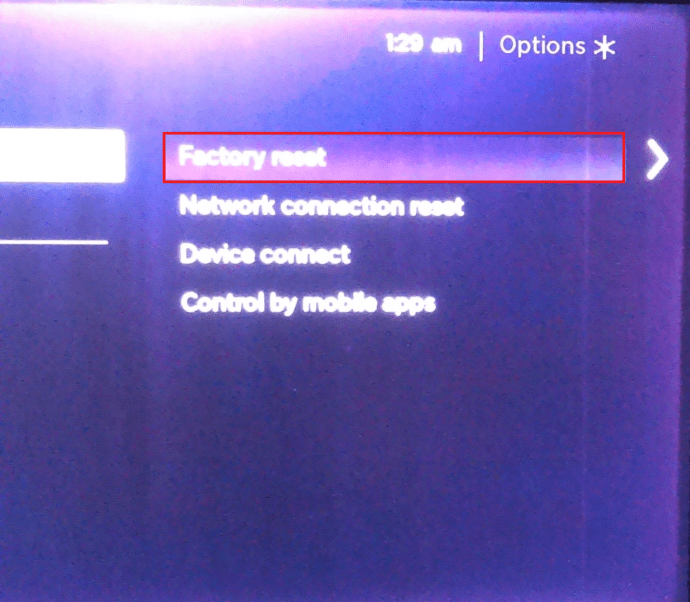
- Dabar įveskite ekrane pateiktą kodą ir tada Gerai baigti gamyklinius nustatymus
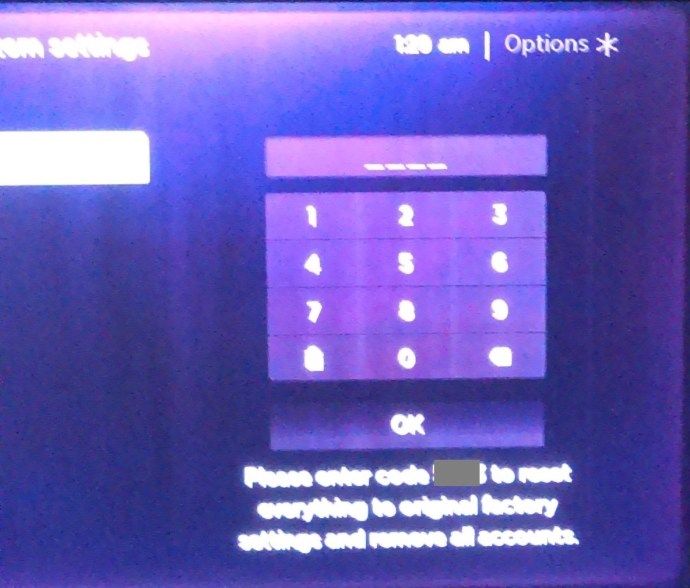 .
.
Alternatyvus
Jei dėl kokių nors priežasčių galite patekti į „System“ meniu arba vaizdas jūsų televizoriuje rodomas netinkamai, arba jei nuotolinio valdymo pultelyje nėra baterijų, nereikia jaudintis. Visuose „Roku“ grotuvuose yra fizinis gamyklos atstatymo mygtukas kažkur gale.

Mygtukas gali būti lytėjimo mygtukas arba skylutės mygtukas, tokiu atveju jums gali prireikti sąvaržėlės ar danties rinkiklio. Bet kuriuo atveju paspauskite ir palaikykite mygtuką bent 20 sekundžių arba tol, kol jūsų prietaisas pradės mirksėti.
Atleiskite ir pasiruoškite dar kartą nustatyti „Roku“ įrenginį vykdydami pradinį sąrankos vedlį. Tai reiškia, kad dar kartą turite įvesti savo kredencialus, pasirinkti belaidį tinklą (jei nenaudojate „Ethernet“ kabelio), sinchronizuoti nuotolinio valdymo pultą ir kt.
Kai gamyklinis nustatymas bus baigtas ir jūsų „Roku“ sąranka taip pat bus baigta, kitą kartą paleisdami „Amazon Prime Video“ programą galėsite naudoti bet kurią paskyrą, prie kurios turite prieigą.
Taip pat galite naudoti šį metodą, jei įsigijote naudotą „Roku“ įrenginį. Jei tas įrenginys buvo pateiktas su kažkieno paskyra ir jie negalės išregistruoti įrenginio už jus, gamykliniai nustatymai atstatys problemą greitai, nes ji ne tik išregistruos „Amazon“ paskyrą, bet ir kitas paskyras, kurios gali būti prisijungusios kituose kanaluose. .
Maži privilegijos, kurių nemaloniai trūksta
Daug ką reikia pagirti apie „Roku“ OS, „Roku“ srautinius įrenginius ir net „Roku“ išmaniuosius televizorius. Tai labai stabili platforma, suderinama su daugeliu programų, tiesioginiais TV kanalais ir beveik viskuo, kas susiję su pramogomis.
ar galite skaityti „verizon“ tekstus internete
Tačiau vis dar reikia nueiti ilgą kelią, kad vartotojai galėtų pasiūlyti malonią patirtį. „Roku“ ir kitų platformų sąveikoje dažnai trūksta paprastų dalykų. Negalima nepastebėti to, ko lengva įgyvendinti kaip „Prime Video“ atsijungimo mygtuko. Ar jums tai yra sandorio pertraukiklis, atsižvelgiant į kitų kanalų palaikymą ar ne, galų gale? Praneškite mums toliau pateiktame komentarų skyriuje.

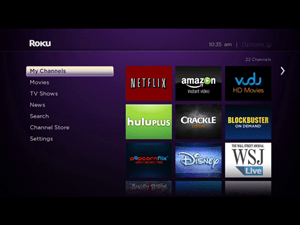
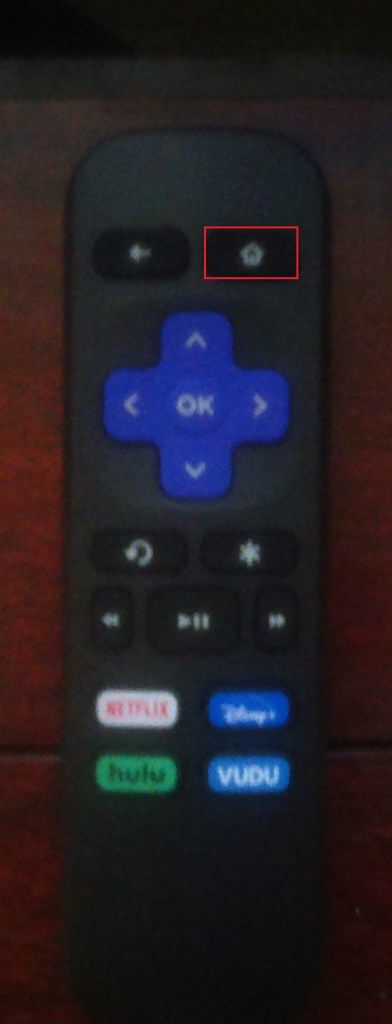
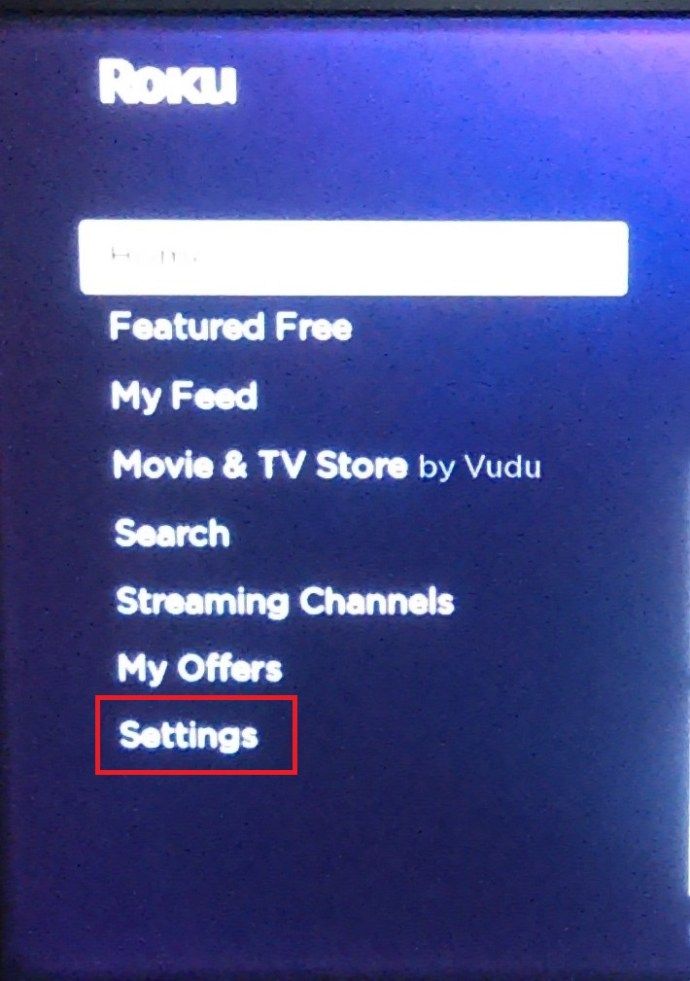
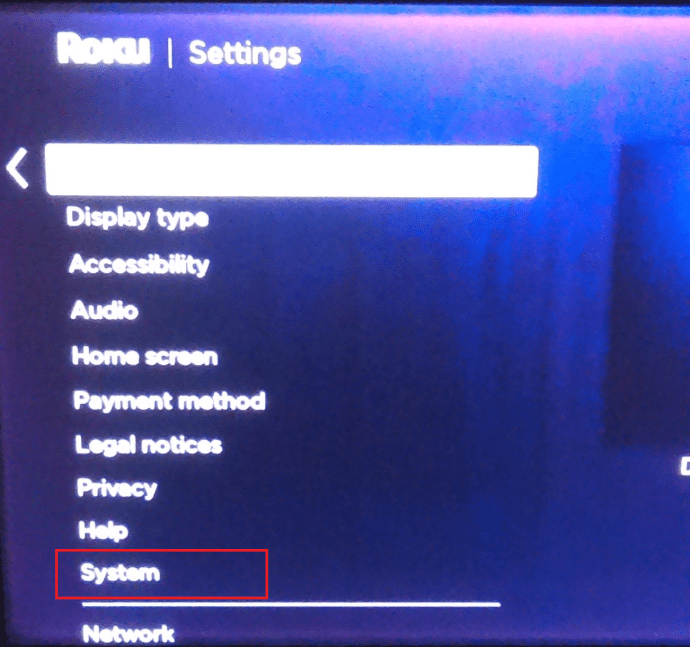
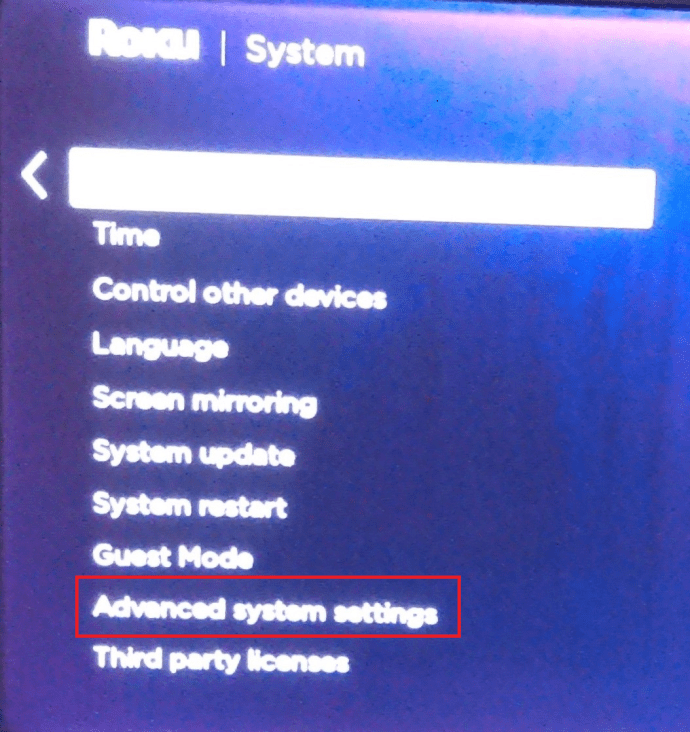
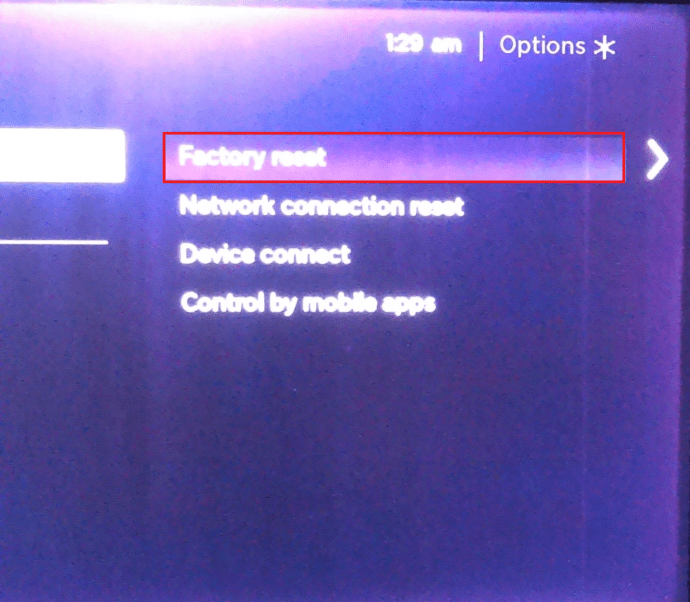
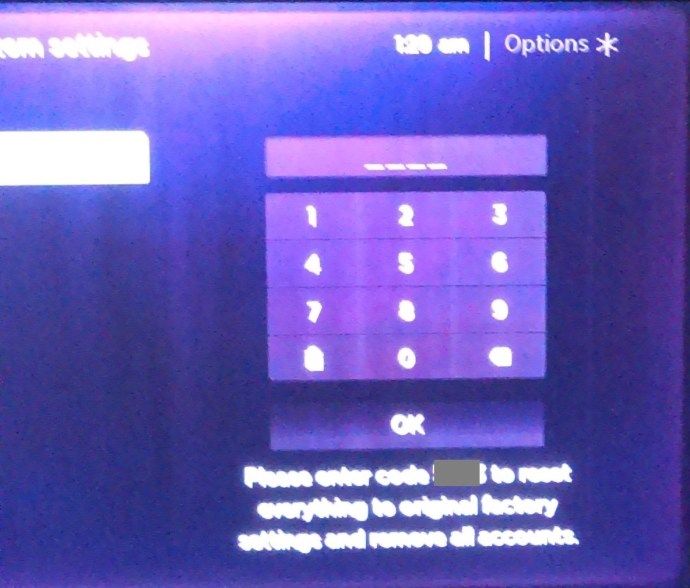 .
.







